Dec 05,2020 • Filed to: iPhoneからiPhoneへ • Proven solutions
iPhone5からiPhone6sに機種変更する際にお勧めしたいデータ移行方法
まだまだ最新機種であるiPhone6sですが、iPhone5に比べて更に性能が上がっており、大きな違いとして4K動画を撮影できるという特徴を持っています。さらに500万画素と撮影できる画素の数が多いので、撮影した画像がくっきり写るという特徴を持っています。
iPhone6sで撮影した動画や写真は本格的なカメラに負けないくらいの性能で撮影する事ができるので、プロになった気分で使用できます。
iPhone5からiPhone6sに変更されたほとんどの方が使い方に進化を感じている方ばかりで使用する事が非常に楽しくなるのです。
特にiPhone5からiPhone6sをauで対応する場合は特典が多く、乗り換える事で負担が出ないようにしてあるので、沢山の方が乗り換えを考えているのです。
しかし、そんなiPhone5からiPhone6sに乗り換えるにあたり、気になるのがデータ移行対応になります。
iPhone5からiPhone6sへのデータ移行がズムーズにできないと引き継ぎができなくなるので、なんとか完璧にできるようにしたい部分でもあるのです。
そこで、iPhone5からiPhone6sにデータ移行する方法としてWondershareのMobileデータ移行(Win版)を利用する方法とiCloudで対応する方法があります。
この2つの方法を紹介していきますので、自分にあった方法を選んで後悔しないようにiPhone5からiPhone6sへのデータ移行を完了させましょう。
Part1:「Mobileデータ移行」でiPhone5からiPhone6sへデータ移行する手順
iPhone5からiPhone6sにデータを移行したい方なら、ぜひワンダーシェアのMobileデータ移行(Win版)をお試しください。
今代替ソフト「dr.fone - データ移行」をすすめです。スマホのデータを他のスマホに移行できます。使用方法がとても簡単です。
そこで、「Mobileデータ移行」でiPhone5からiPhone6sへデータ移行する手順をご説明します。
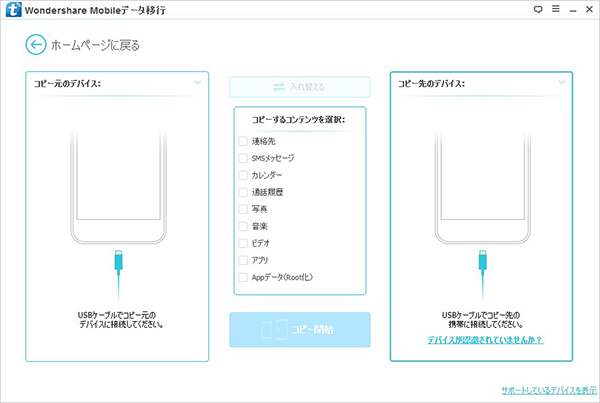
ステップ1 まずは2台のiPhoneデバイスをPCに接続
Mobileデータ移行をアプリケーションとして使用できるようにして、パソコンにiPhone5とiPhone6sを接続してください。
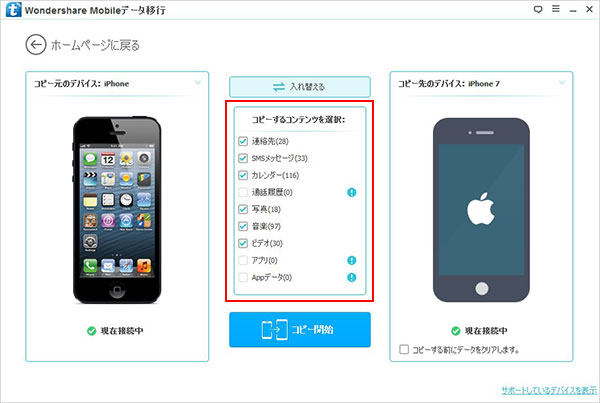
ステップ2 iPhone5からiPhone6sに移行したいデータを選択する
iPhone5からiPhone6sに移行したいデータを選択してから、「コピー開始」ボタンをクリックすると、iPhone5からiPhone6sへのデータ移行が自動的に始まります。
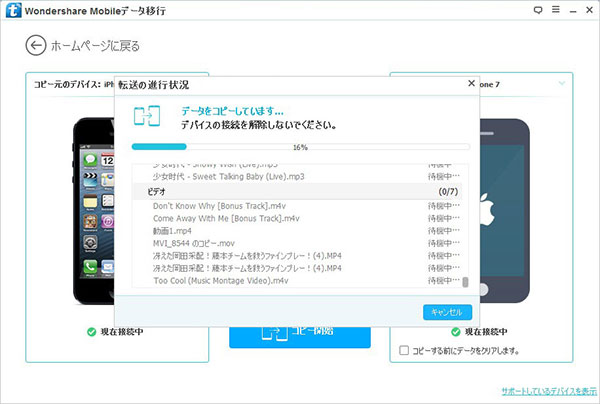
ステップ3.iPhone5からiPhone6sへのデータ移行が始まる
「コピー開始」をクリックすると、iPhone5からiPhone6sにデータを移行し始めます。終わるまで、お待ちください。
ワンクリックで対応できるので、初心者でも簡単にiPhone5からiPhone6sにデータ移行を完了させる事が可能になります。あまり難しい操作が苦手という方にお勧めのデータ移動方法になります。
Part2: iCloudでiPhone5からiPhone6sへデータ移行する手順
最後にiCloudを利用したデータ移動方法ですが、こちらはiCloudにデータを全て保存するので、端末にデータを保存するのではなく、サーバーにログインして使用する方法になります。
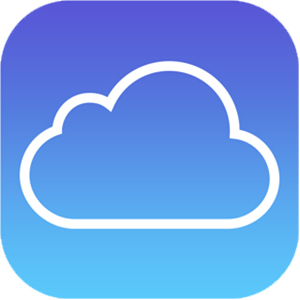
そのため、IDとパスワードの入力が必要という面倒な部分があります。
しかし、iPhone5からiPhone6sに機種を変更してもサーバーにログインするとデータは全てサーバーで保存しているので、そのまま使用する事が出来ます。
つまり、iPhone5からiPhone6sにデータ移行の必要性がそもそもないという事になります。
iPhone5からiPhone6sへデータ移行する方法は慎重になる必要があるので、ワンダーシェアのMobileデータ移行をご利用ください。


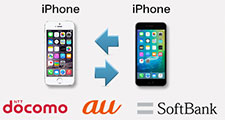
akira
Editor
コメント(0)